Реклама
 Работая в онлайн-индустрии, я получаю множество скриншотов. Эти снимки экрана могут иметь или не иметь правильный размер изображения для определенного веб-сайта, для которого они предназначены. Затем изменение размера изображений добавляет еще один шаг в мой веб-контрольный список.
Работая в онлайн-индустрии, я получаю множество скриншотов. Эти снимки экрана могут иметь или не иметь правильный размер изображения для определенного веб-сайта, для которого они предназначены. Затем изменение размера изображений добавляет еще один шаг в мой веб-контрольный список.
Так что, если бы я мог указать целую папку или даже иметь возможность перетаскивать изображения на Фото маг интерфейс и их автоматически изменяет размер, это было бы здорово. И это здорово!
Когда вы загрузите и запустите это портативное приложение, вы увидите этот экран, который является основным пользовательским интерфейсом. Это очень просто.

У вас есть входная папка и выходная папка. Вы выбираете или создаете их, нажав Выбрать кнопка после каждого поля. В папке «Входные» будут исходные изображения, а в папке «Выходные» Photo Magician сохранит изображения с измененным размером.
Теперь моя самая большая любимая мысль о большинстве других приложений для изменения размера изображений заключается в том, что они не сохраняют свои пропорции. Это как проверка
сохранять пропорции в фотошопе. Когда это не так, ваши изображения искажаются, и тогда приложение является скорее помехой, чем на самом деле полезным.Давайте посмотрим на варианты приложения. В конце концов, приложение только так хорошо, как его варианты, верно? Вы можете увидеть все параметры на главном экране в правом нижнем углу, например:
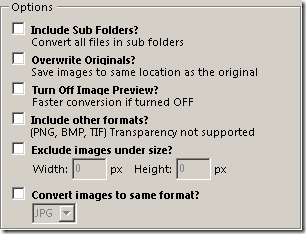
Давайте выберем варианты. Включить подпапки кнопка позволяет вам Photo Magician конвертировать все файлы в корневой папке и все подпапки. Не создавайте подпапку в выходном каталоге, потому что это может вызвать серьезные проблемы!
Перезаписать оригиналы это опция, которую можно использовать вместо выходной папки Это просто перезапишет ваши исходные файлы изображений с недавно измененными изображениями. Это не подлежит отмене, поэтому это рискованный вариант! Я бы не использовал этот, если бы я не был серьезно ограничен для места на жестком диске
Отключить предварительный просмотр изображения - Это немного ускорит процесс и очень помогает на медленных машинах.
Включить другие форматы - это попытается изменить размер каждого изображения в каталоге, а не только JPG и GIF.
Исключить изображения по размеру - Это позволит вам указать максимальный размер, размер которого вы хотите изменить, и оставит в покое любые изображения, попадающие под этот размер.
Конвертировать изображения в тот же формат - Это позволит вам массово конвертировать изображения в другой формат после изменения размера. У вас есть следующие варианты: BMP, JPG, PNG, TIF и WMF, как показано ниже:
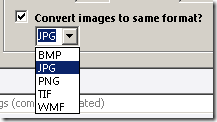
Когда вы будете готовы пойти, все, что вам нужно сделать, это нажать на Обрабатывать изображения кнопка в левом нижнем углу. Photo Magician начнет просеивать и изменять размеры всех изображений, соответствующих выбранным вами параметрам.
После настройки параметров вы также можете нажать Режим быстрого преобразования обрабатывать кусок изображения с помощью профиля. Профили уже настроены для вас, чтобы они могли сделать вашу жизнь намного проще.
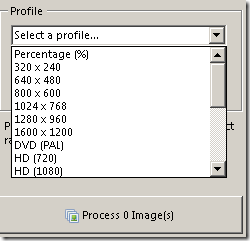
Как быстро изменить размер изображений? Мы хотели бы знать! Поделитесь своим любимым бесплатным приложением с нами в комментариях.
Карл Л. Gechlik здесь от AskTheAdmin.com делает еженедельное пятно гостевого блога для наших новых найденных друзей в MakeUseOf.com. Я управляю собственной консалтинговой компанией, управляю AskTheAdmin.com и работаю на Уолл-стрит с 9 до 5 в качестве системного администратора.
